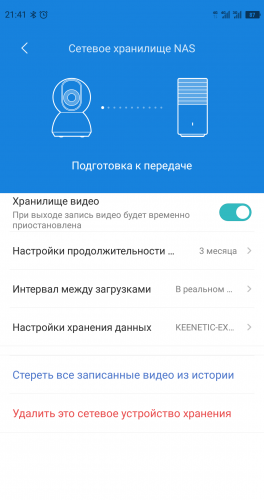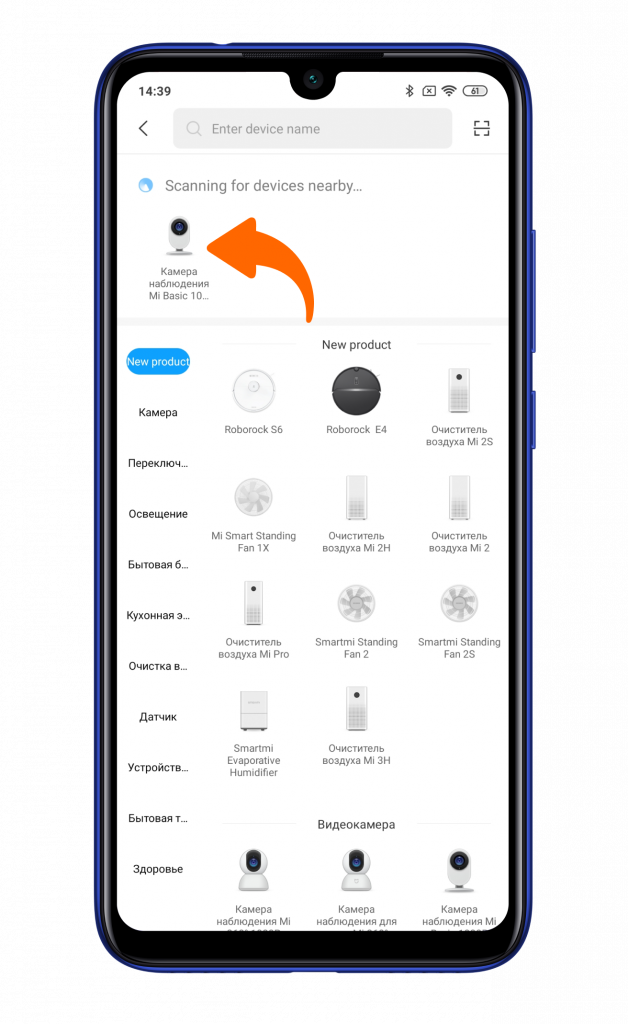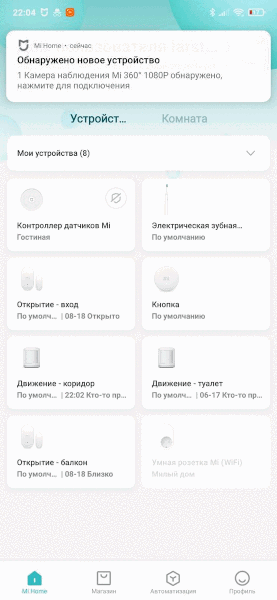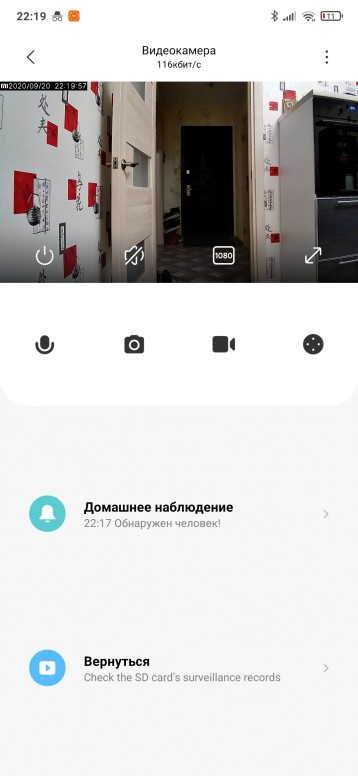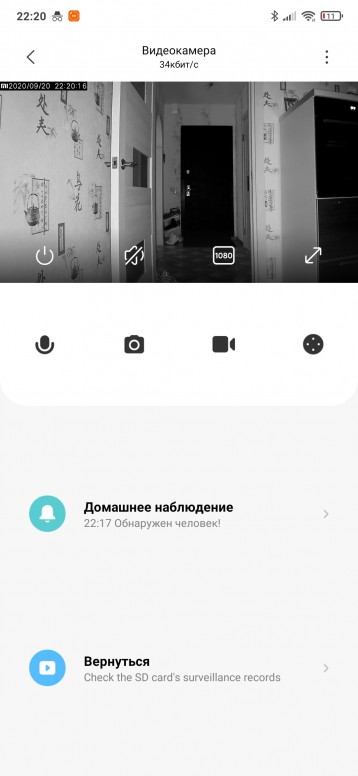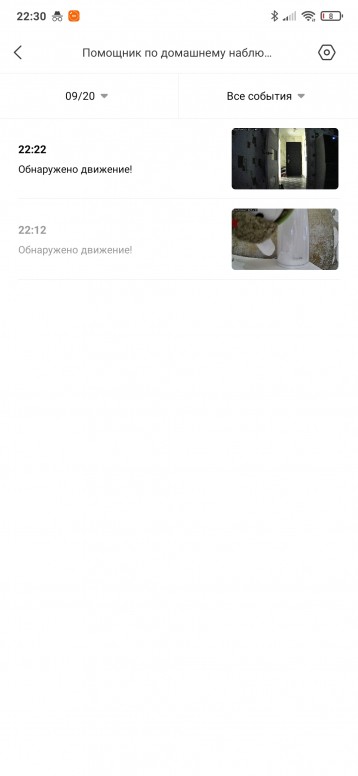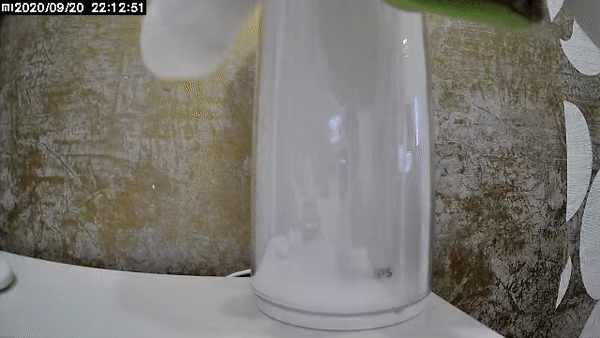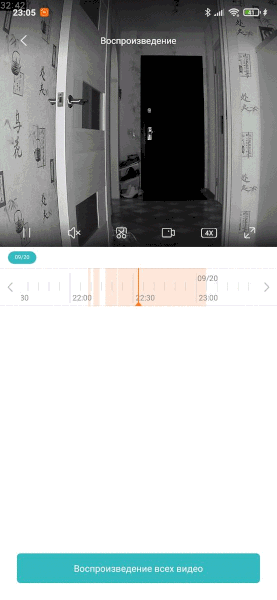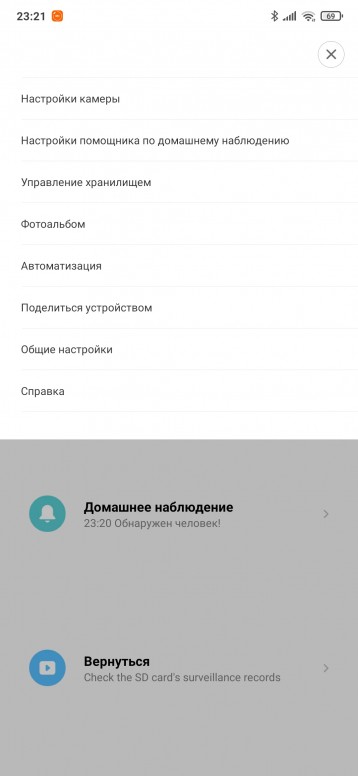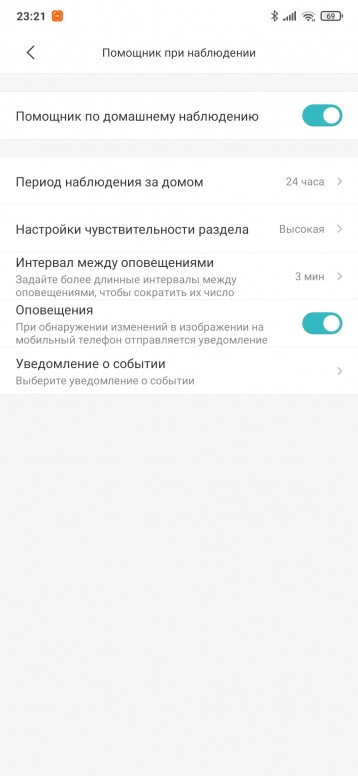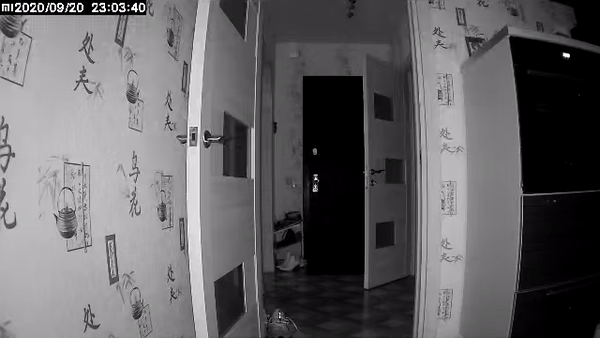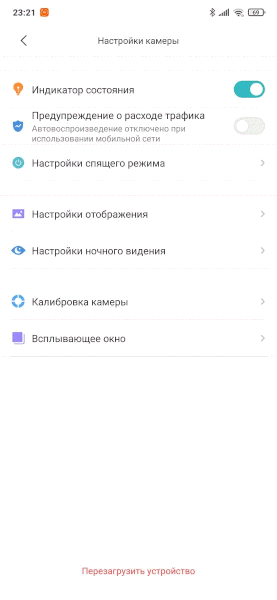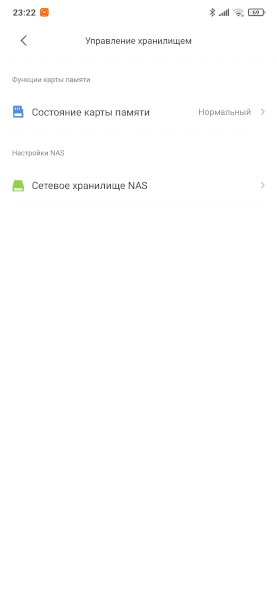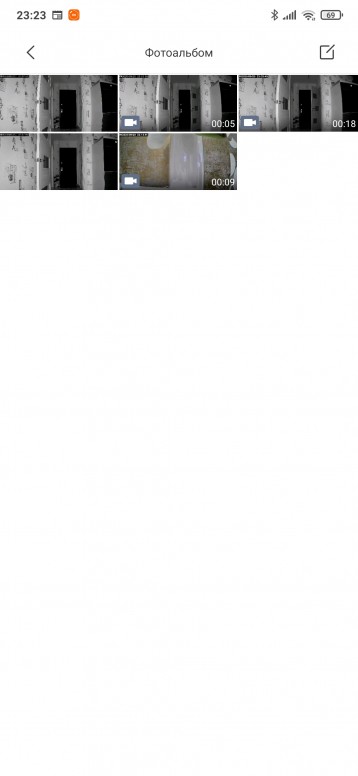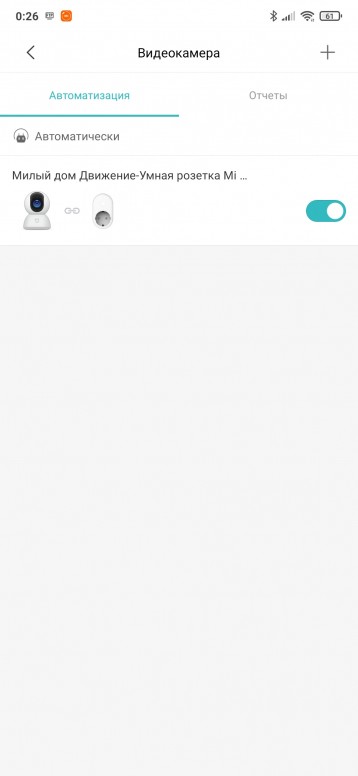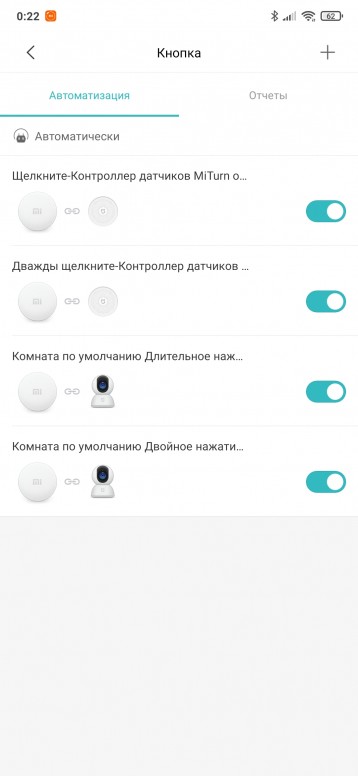- Xiaomi Mi Mijia Smart Home 360° камера — инструкция на русском
- Xiaomi Mi Smart Camera 360° — внешний вид
- Mi Smart Camera 360° — установка
- Установка камеры Mi Smart 360° на стену
- Настройка камеры Xiaomi Mi Mijia Smart Home Camera 360°
- Быстрая настройка камеры Mi Smart Home 360°
- Подключение камеры
- Воспроизведение архива камеры Mijia Smart Home Camera 360°
- Функция обнаружения движения камеры Mi Home Security Camera 360°
- Дополнительный доступ к камере Mi Home Security Camera 360°
- Как настроить камеру xiaomi mi home security camera 1080p
- ⚙️ Как подключить камеру Xiaomi Mi Home Security Basic 1080P к смартфону
- [Обзоры] Обзор Mi Home Security 360 1080р. Часть 2: Управление, взаимодействие c экосистемой, впечатления
Xiaomi Mi Mijia Smart Home 360° камера — инструкция на русском
Xiaomi Mi Smart Camera 360° — внешний вид
Содержимое коробки: Mi Mijia Smart Home 360° 1080P Камера x 1, блок питания x 1, инструкция x 1, крепеж на стену x 1
Mi Smart Camera 360° — установка
Mi Mijia Home Security Camera 1080P может быть установлена на горизонтальную поверхность (письменный или обеденный стол). Также эта камера может быть установлена на стену.
Установка камеры Mi Smart 360° на стену
1. Просверлите два отверстия, используя крепежное основание камеры в качестве шаблона. Предварительно обозначьте отверстия на стене с помощью карандаша. Диаметр сверла – 6 мм, глубина отверстия должна составлять 25 мм.
2. Вставьте два дюбель гвоздя в отверстия в стене.
3. Установите крепеж камеры таким образом, чтобы стрелка указывала вверх. Закрепите крепеж камеры, затянув шурупы.
4. Установите камеру, совместив ее пазы с выступами на крепеже. Нажмите и поверните камеру в любом направлении, чтобы ее закрепить.
Настройка камеры Xiaomi Mi Mijia Smart Home Camera 360°
Включение камеры
Камера Mi Home Security Camera сама включится после подключения кабеля питания к Micro USB порту.
— если индикатор мигает оранжевым цветом, это означает успешную активацию камеры
— если индикатор не не мигает оранжевымцветом, то нажмите и удерживайте кнопку сброса настроек Reset, чтобы перезагрузить устройство
Статусы индикатора
Постоянный голубой: камера успешно подключена
Мигает голубой: ошибка сети
Часто мигает оранжевый: подключение
Медленно мигает оранжевый: выполняется обновление системы
Установка карты памяти Micro SD в камеру Xiaomi Mi Mijia Smart Home Camera 360°
Обязательно отключите питание камеры. Поднимите объектив камеры вверх, чтобы увидеть слот Micro SD. Затем вставьте карту памяти MicroSD в слот (сторона с контактами должна быть внизу).
Обязательно выключайте камеру перед установкой или извлечением карты памяти.
Используйте карту памяти не более 64ГБ со скоростью чтения/записи не ниже U1/Class 10.
Сброс настроек камеры Mi Mijia Smart Home Camera 360°
Нажмите и удерживайте кнопку сброса настроек Reset, чтобы сбросить настройки камеры до заводских параметров. При этом архив на карте памяти не будет затронут.
Быстрая настройка камеры Mi Smart Home 360°
Установка приложения Mi Home
Сканируйте QR код или зайдите на Store или Google Play, чтобы скачать и установить приложение Mi Home.
Добавление устройства
Откройте Mi Home, нажмите «+» справа наверху и затем выберите «Mi Home Security Camera 360° 1080P»
Подключение камеры
Убедитесь в наличии стабильного подключения к интернету. Индикатор камеры должен мигать оранжевым.
Убедитесь в том, что камера, смартфон и роутер находятся в одной сети. Камера работает только с Wi-Fi сетью 2.4ГГц. Если вы используете роутер, работающий в режиме двух сетей, убедитесь, что Wi-Fi сеть 2.4ГГц включена.
Для выполнения дальнейшей настройки необходимо выполнять требования приложения. При этом вы должны будете указать некоторые данные, в том числе Wi-Fi сеть и ее пароль, после чего будет сгенерирован QR код на экране телефона. Этот QR код нужно будет показать камере, после чего она автоматически настроится и будет подключена к Вашей сети и Вашему аккаунту.
После подключения камеры Вы можете задать ее название и указать ее локацию.
Воспроизведение архива камеры Mijia Smart Home Camera 360°
Функция записи архива камеры Mi Smart Home 360° будет доступна только после установки карты памяти MicroSD.
После установки карты памяти Micro SD и включения камеры запись архива включится автоматически. Вы можете изменить режим записи архива (всегда включено, запись только при обнаружении движения, всегда выключено).
Отформатируйте карту памяти micro SD перед ее использованием.
После входа в режим просмотра архивной записи просто двигайте шкалу времени, чтобы выбрать временной период, который желаете посмотреть.
Функция обнаружения движения камеры Mi Home Security Camera 360°
Функция обнаружения движения камеры Mi Home Security Camera 360° 1080P может быть включена с помощью мобильного приложения Mi Home.
Эта функция может быть включена круглосуточно, в дневное время или в ночное время. Также Вы можете создать собственное расписание, задав угол наклона камеры.
Камера может обнаружить движение только в пределах области обзора камеры.
Дополнительный доступ к камере Mi Home Security Camera 360°
С помощью приложения Mi Home в общих настройках (General Settings) можно поделиться камерой, отправив приглашения Вашим друзьям. Для этого Ваши друзья должны так же установить приложение Mi Home и войти через свой аккаунт.
Источник
Как настроить камеру xiaomi mi home security camera 1080p
По началу думал клиента для компьютера не существует, т.к. по первой ссылке в Google предлагают установить эмулятор android и использовать Mi Home.
Но немного покопав просторы интернета наткнулся на полноценного клиента для ПК.
Что нужно для установки:
- Скачиваем само приложение с китайского офф.сайта: https://www.imilab.com/service_pc.html
- Устанавливаем приложение без всяких доп.настроек в инсталяторе
- После установки скачиваем файл config.dll и кидаем в папку: C:\Program Files (x86)\imilab\РЎ°ЧЦЗјТ
- Запускаем приложение и авторизуемся в своём Mi Аккаунте
- Всё готово! Все ваши камеры теперь доступны на ПК.

На случай, если клиент не получается скачать с офф.сайта: IMICamera_setup.1.5.0.1
Оригинальная инструкция тут
По вопросам наполнения шапки обращайтесь к модераторам раздела, отправив «Жалобу» на сообщении, которое необходимо добавить.
Сообщение отредактировал Олег Верещагин — 01.06.21, 17:15
Думаю не многие используют сетевое хранилище NAS, но хотели бы в режиме реального времени выгружать видео с камеры прямо на компьютер в сетевую папку.
Вот наглядная инструкция как это сделать: https://www.youtube.com/watch?v=zyIIHnqE1DY
В кратце:
- Создаём нового пользователя для камеры на ПК с админскими правами
- Устанавливаем дополнительную службу Windows «Поддержка общего доступа к файлам SMB 1.0/CIFS»
- Создаём папку для видеофайлов с камеры на ПК и расшариваем её в сети для нового пользователя
- В настройках камеры в пункте «Сетевое хранилище NAS подключаемся к папке ПК»
Сообщение отредактировал Malexion — 03.02.21, 23:08
Камере очень не хватает выгрузки видео в облачные сервисы (Google, Yandex, Mega и пр.).
На камерах Xiaomi YI Home Camera 720p на кастомных прошивках есть скрипт для выгрузки и он рабочий, проверено. Но для нашей камеры кастомных прошивок, на подобии Yi-Hack, пока не существует. Поэтому пока в задумке реализовать выгрузку в облачный сервис видео посредством ПК. Но есть одно НО! На ПК много пользователей и учётка с авторизованным клиентом ЯДиска не всегда запущена. А клиент ЯДиск работает как приложение, а не как служба и запускается только на авторизованном аккаунте. Чтобы это обойти, решил попробовать перевести ЯДиск из приложения в службу по этой инструкции.
Если кто сможет найти более элегантный способ выгрузки видео в облако, а ещё лучше сможет прикрутить скрипты автоматической выгрузки прямо с камеры, делитесь здесь.
Сообщение отредактировал Malexion — 03.02.21, 23:20
а на внешний жёсткий диск подключённый к роутеру как организовать запись камеры?
И как переключить к другой wi-fi сети?
Сообщение отредактировал doc218 — 16.02.21, 12:46
1. Как отсканировать этот QR код, два часа уже перед камерой телефоном(андройд) вожу.
2. Эта камера дружит с айпадом? Вообще по блютусу ее не находит.
Сообщение отредактировал Boltik1 — 17.02.21, 20:51
Собственно, подключил к HDD на роутере Кинетик Экстра
Ребят, стоит данная камера уже месяца два-три, сейчас начал странно себя вести, когда отключается зарядка, камера сбрасывается, и при включении говорит «Соединение потеряно» (на английском), вчера сидел пол часа после такого сюрприза, и всё таки по новому подключил, теперь снова вытащили шнур и включили, и снова такая же фигня.
Бывало у кого нибудь? Это брак?
P.s. за все время покупки шнур вытаскивали много раз, но такого никогда не происходило.
Всем привет!
Не удаётся подружить данную камеру с основной сеткой 2,4 Ггц. При этом в гостевой сети на этом же роутере работает без проблем o.O .
Роутер Asus RT-AC88U.
Прошивка на камере крайняя на сегодняшний день 4.0.9_0426
Версия камеры международная (поддерживает русский Mi Home), не Китай.
Перепроверил уже все настройки на 10 раз, перепробовал разные комбинации (разные режимы шифрования, разные каналы, разную ширину канала, разные методы шифрования и тд.) и всё безтолку.
Проблема в том, что в веб-интерфейсе роутера не отображаются досконально все параметры подключенного устройства и в гостевой сети так же нет подробных параметров настройки подключения, поэтому не удаётся посмотреть с какими конкретно параметрами камера успешно подключается через гостевую сеть, чтобы их повторить в основной сети.
Уже есть несколько устройств Xiaomi, которые успешно работают в основной сети 2,4 Ггц (Робот-пылесос 1С, умная розетка Mi Smart Power Plug) и нигде не было таких проблем с подключением.
Может кто сталкивался с чем-то подобным, поделитесь как решить или знает, какие конкретно параметры подключения необходимо выставить?
Сообщение отредактировал freeman-rus — 23.02.21, 14:31
Источник
⚙️ Как подключить камеру Xiaomi Mi Home Security Basic 1080P к смартфону
Камеры видеонаблюдения используются как в различных заведениях, так и в домашних условиях. Mi Home Security Camera Basic 1080P от Xiaomi — одна из представителей таких устройств. Сегодня мы разберемся, как ее подключить к вашему смартфону. Обзор камеры наблюдения Сяоми можно почитать здесь.
Скачайте фирменное приложение Mi Home из «Play Маркета» или AppStore.
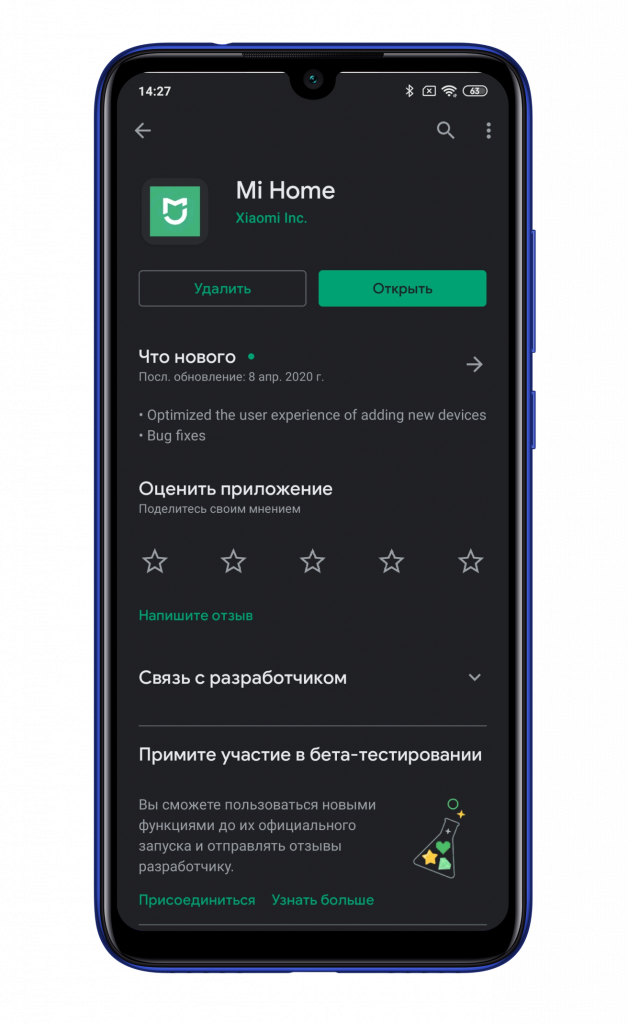
После установки запустите его.
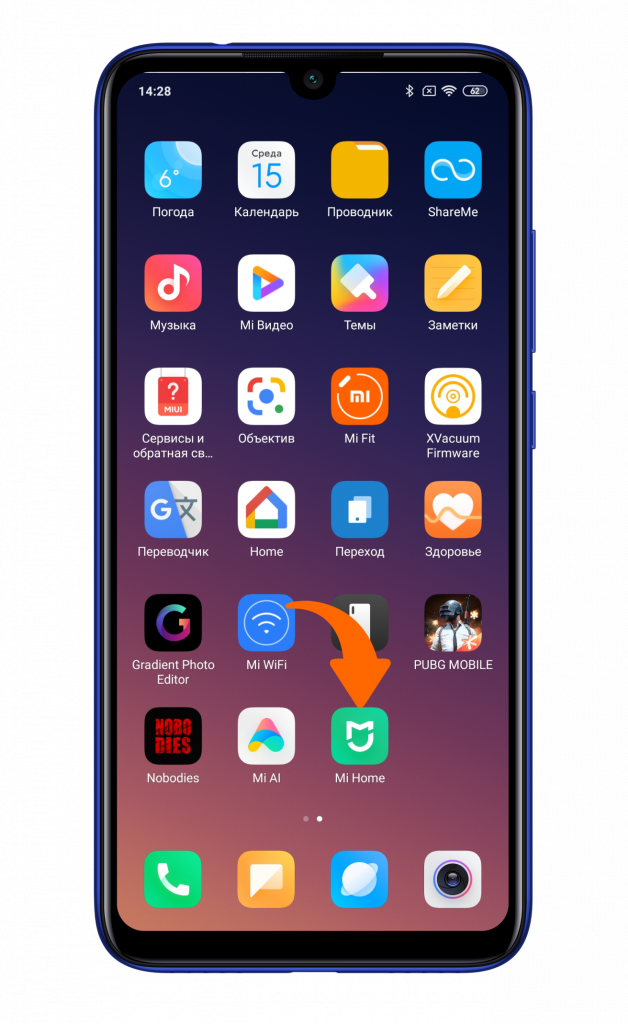
Согласитесь с политикой конфиденциальности и нажмите кнопку «Войти» для авторизации.
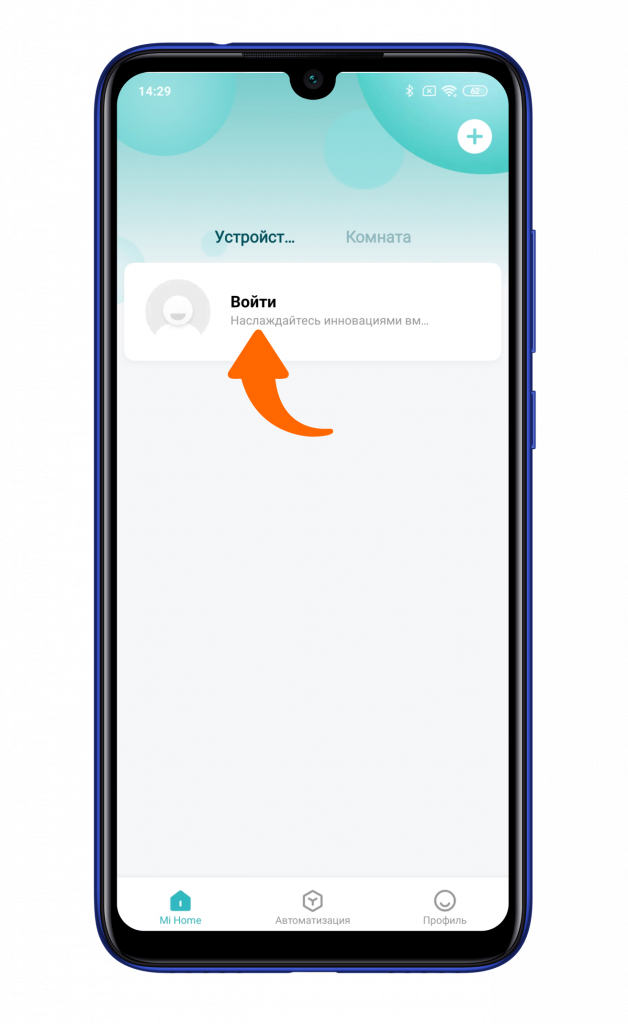
Введите ваш логин и пароль или зарегистрируйте новый аккаунт, если это необходимо.
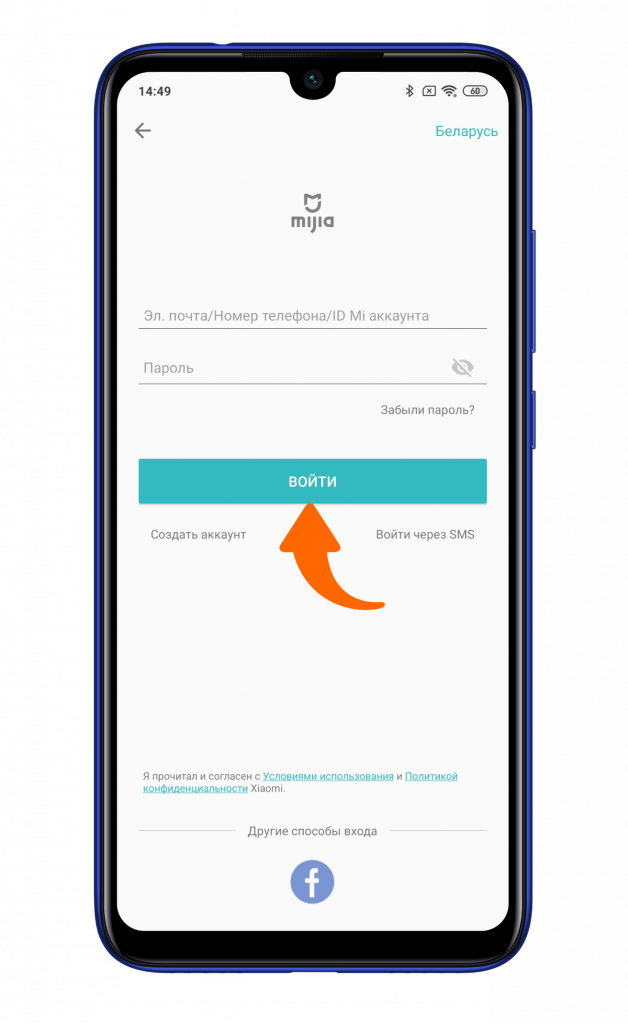
Подключите камеру Сяоми к сети и нажмите на иконку «+» в правом верхнем углу.
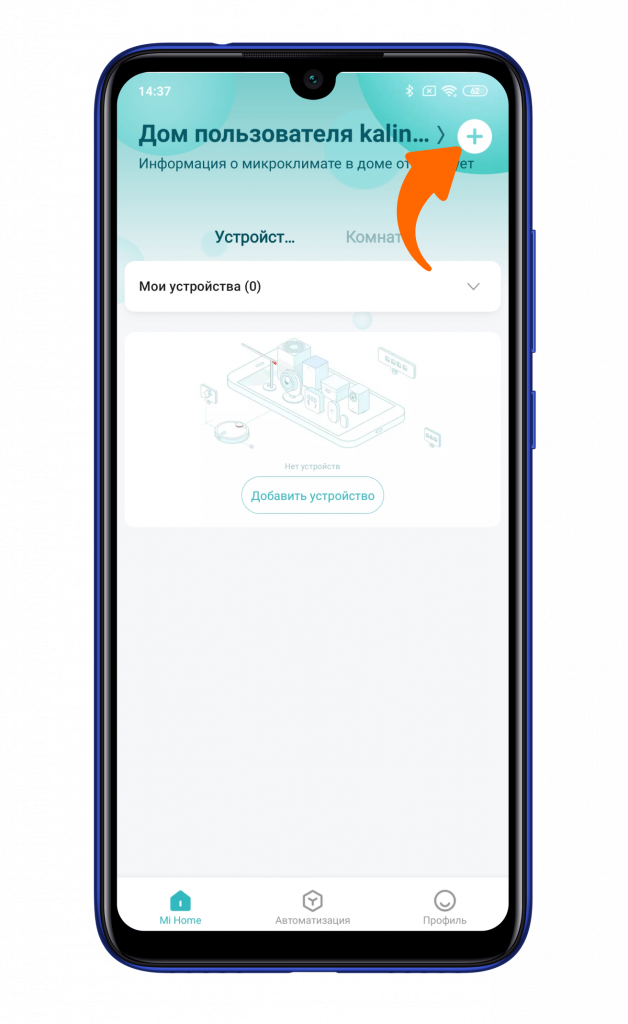
После подключения питания индикатор камеры Mi Home Security Camera Basic 1080P начнет моргать оранжевым цветом, а мужской голос оповестит о готовности к подключению. Камера отобразится в списке доступных к подключению устройств, также можете найти ее самостоятельно из списка всех гаджетов.
Подключите камеру Сяоми к точке доступа Wi-Fi 2,4 ГГц.
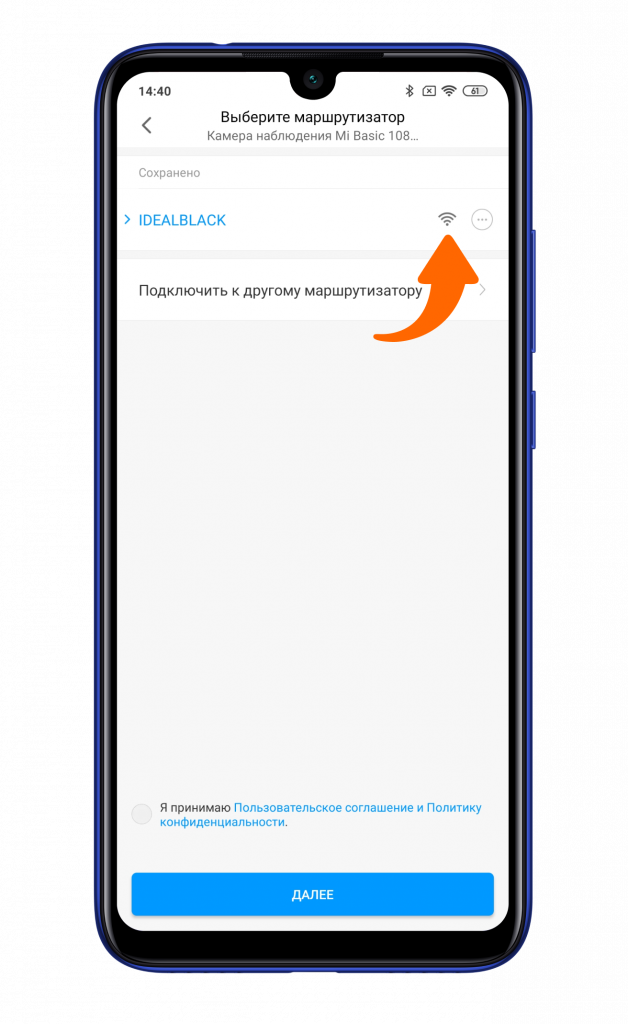
Расположите дисплей телефона на расстоянии 15 см перед камерой для считывания появившегося QR-кода.
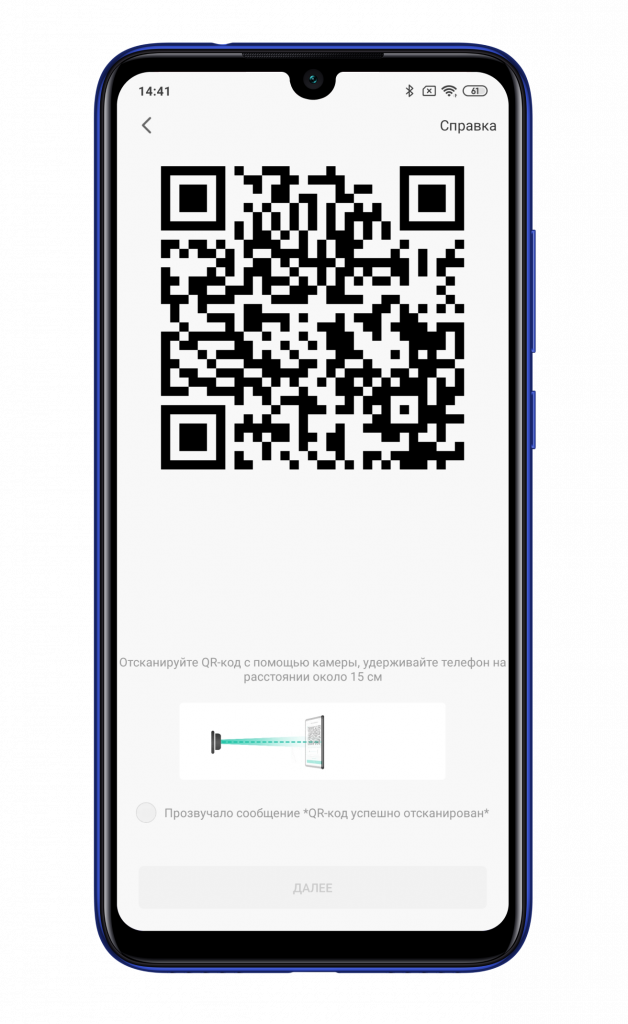
После уведомления о считывании кода установите галочку и нажмите «Далее».
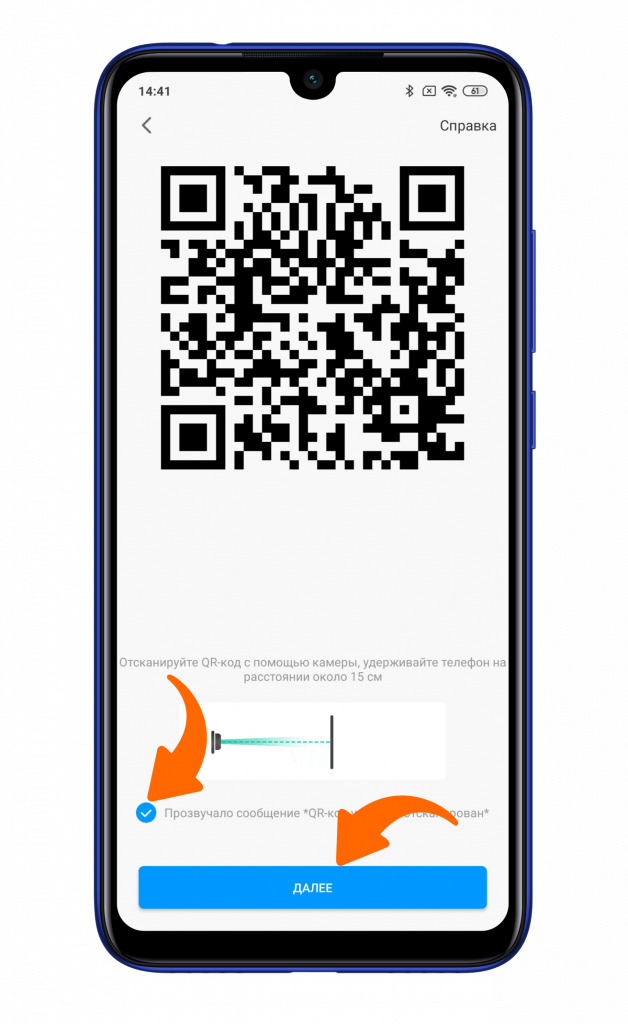
Несколько секунд ожидания, и камера наблюдения Сяоми будет подключена. Останется выбрать расположение, дать название и осуществить дальнейшую настройку.
Источник
[Обзоры] Обзор Mi Home Security 360 1080р. Часть 2: Управление, взаимодействие c экосистемой, впечатления
review_866.jpg (589.12 KB, Downloads: 102)
2020-09-21 04:19:20 Upload
Привет, Mi фаны!
На прошлой неделе я представил вам первую часть обзора IP-камеры от Xiaomi Mi Home Security 360 1080p. Показал вам распаковку, описал внешний вид и рассказал о характеристиках этой камеры. На закуску вторую часть же я оставил рассказ о подключении камеры, ее взаимодействии с экосистемой и о своих впечатлениях. Вот об этом мы и поговорим сегодня. Однако, сначала хотелось бы затронуть те моменты, вокруг которых зародилось обсуждение в первой части обзора.
0_camera.jpg (1.74 MB, Downloads: 95)
2020-09-21 06:02:09 Upload
Наиболее активно обсуждалось и даже осуждалось то, какие проблемы возникают у некоторых пользователей в работе с IP-камерами Xiaomi. Некоторые пользователи жалуются на проблемы с подключением к камере, а также на невозможность просмотра видео с нее. На самом деле, эти проблемы присущи абсолютно всем камерам Xiaomi, но только тем, которые предназначены для работы в Китае. Причина абсолютно проста — китайские версии камер используют китайские же сервера для работы. Поскольку Китай находится за «великим файерволлом», это сказывается как на общей доступности серверов, так и на скорости взаимодействия с ними. А посему я настоятельно не рекомендую использовать устройства китайских версий, если для них существуют версии глобальные.
Вторым вопросом, который был поднят в комментариях к предыдущей части обзора, стали проблемы выхода камер из спящего режима. И здесь ситуация аналогична. По крайней мере, я ее наблюдал только с китайскими версиями IP-камер Xiaomi. При использовании камеры глобальной версии я с проблемой выхода из спящего режима не столкнулся ни разу. В статье я расскажу о том, как использовал этот режим. Еще раз, дорогие Mi-фаны, пожалуйста, при наличии на рынке глобальной версии устройства, используйте именно ее. Этим вы сбережете свои нервные клетки и избежите множества проблем. Ну, а я возвращаюсь к обзору камеры.
Подключение к Mi Home и управление камерой
1_connection.gif (2.36 MB, Downloads: 91)
2020-09-21 04:32:02 Upload
Разработчики Xiaomi проделали огромную работу для унификации подключения оборудования и устройств экосистемы умный дом к своему приложению, поэтому проблем с подключением (особенно для тех, кто уже подключал хотя бы одно устройство) возникнуть не должно. После подключения камеры и ее автоматической калибровки — камера покрутит своей «головой» по сторонам и вверх-вниз — запускаем приложение Mi Home и оно автоматически обнаружит новую камеру, предложив привязать ее к вашему аккаунту. Если этого не произошло, нажимаем кнопку добавления устройства и ждем, пока сканер обнаружит камеру. Дальнейший ход подключения предельно прост: указываем настройки WiFi, располагаем экран телефона с QR-кодом близко к объективу камеры и постепенно удаляем его. После прочтения QR камера автоматически подключится к сети, а на телефон будет установлен плагин Mi Home для работы с ней. После этого вы сможете выбрать комнату, за которой будет закреплена камера, переименовать камеру и дать доступ к управлению своим близким.
2_controls.jpg (596.19 KB, Downloads: 93)
2020-09-21 04:47:07 Upload
После этого вы получаете доступ к огромному числу возможностей и настроек Mi Home Security 360 1080p. На главном экране представлены элементы управления камерой, включающие в себя кнопку перевода камеры в спящий режим, кнопку включения передачи звука с камеры, кнопку выбора разрешения для просмотра видео, а также кнопку перехода в полноэкранный режим. Ниже располагаются кнопки для включения режима обратной связи (при нем ваш голос воспроизводится камерой), создания скриншота, записи видеопотока, а также активации джойстика для управления обзором камеры. Все элементы управления интуитивно понятны и легки в освоении. Кстати, вот так выглядит скриншот, сохраняемый нажатием на соответствующую кнопку:
4_screenshot.jpg (600.71 KB, Downloads: 100)
2020-09-21 04:48:10 Upload
3_controls_dark.jpg (381.28 KB, Downloads: 91)
2020-09-21 04:47:24 Upload
Ниже располагается кнопка «Домашнее наблюдение». О его включении и настройке я расскажу далее. При активации режима домашнего наблюдения здесь будут появляться уведомления об обнаружении движения в наблюдаемой зоне. Тапнув по кнопке мы попадаем на экран просмотра видео-шотов (короткие ролики длительностью от 6 до 20 секунд, на которых запечатлены моменты обнаружения движения камерой). Видеофайлы при записи в таком режиме можно сохранить на телефон для дальнейшего использования.
5_events.jpg (255.96 KB, Downloads: 104)
2020-09-21 04:48:53 Upload
Тут, правда, есть один не очень приятный момент: разрешение видеофайла всего 640х360 при 20 кадрах в секунду. Однако, если вы заранее озаботились установкой в камеру карты памяти, видео всегда можно получить с нее. Вот пример записи события, сохраненной с сервера (конвертирован в gif, поэтому качество немного пострадало):
videoshot.gif (6.97 MB, Downloads: 93)
2020-09-21 03:59:35 Upload
Экран просмотра зафиксированных событий снабжен фильтрами для выбора по конкретной дате и по типу события (все события / обнаружено движение / обнаружен человек). На серверах записи событий хранятся в течение недели, поэтому если какая-то из записей вам нужна, не забудьте сохранить ее на телефон.
6_sdcard.gif (2.37 MB, Downloads: 98)
2020-09-21 04:51:56 Upload
Вторая крупная кнопка отвечает за просмотр видео, записанного на MicroSD-карту. Запись ведется в циклическом режиме (при заполнении карты памяти старые отрезки видео удаляются с нее, а вместо них записываются новые), поэтому доступный для просмотра промежуток зависит от объема установленной карты. При этом запись разбивается на ролики длительностью в 1 минуту. Основной элемент управления здесь — временная шкала, сдвигая которую можно перейти к просмотру интересующего промежутка времени. Кроме того, можно нажать кнопку «Воспроизвести все видео» (перевод — странный) и перейти к ручному выбору конкретного промежутка для просмотра. Вначале выбирается день и час записи, затем — минута. Здесь с качеством видео дела обстоят гораздо лучше и разрешение видеофайлов на карте памяти уже 1920х1080 при 20 кадрах в секунду. Такое же разрешение видео достигается и в режиме онлайн-наблюдения. Как в режиме записи, так и в режиме онлайн-просмотра видео его качество достаточное, а детали предметов хорошо различимы, причем как при дневном свете, так и при недостаточной освещенности. Камера снабжена инфракрасной подсветкой на этот случай.
Настройки камеры
8_options.jpg (181.51 KB, Downloads: 108)
2020-09-21 05:05:22 Upload
Режимы онлайн-просмотра и просмотра записей с карты памяти — это лишь часть функций, которыми Mi Home Security 360 1080p оснащена. Большинство настроек камеры скрывается в меню, которое активируется нажатием на три точки в верхнем правом углу. Поскольку я уже рассказал о том, как камера ведет наблюдение, пожалуй, начну именно с его настроек.
9_helper.jpg (243.13 KB, Downloads: 100)
2020-09-21 05:05:29 Upload
Нажимаем на меню, выбираем » Настройки помощника по домашнему наблюдению » и производим настройку на открывшемся экране. По умолчанию этот параметр отключен, после его активации нам становятся доступны настройки. Основная настройка — период наблюдения. Здесь мы можем выбрать одну из 4 опций: Круглосуточное наблюдение, Дневное наблюдение (с 8 до 20 часов), Ночное наблюдение (с 20 до 8 часов) и Пользовательское расписание. Последний пункт позволяет установить свой промежуток активности наблюдения. Я выбрал Круглосуточное наблюдение, потому что камеру активирую исключительно в моменты своего отсутствия, а когда нахожусь дома — перевожу в спящий режим или вообще отключаю от сети (последнее — редко). Следующая опция — настройки чувствительности — позволяет выбрать, насколько тщательно сервера Xiaomi должны анализировать картинку с вашей камеры. При установке низкой чувствительности камера реагирует только на значительные изменения вокруг (и на обнаружение человека), при установке же высокой чувствительности существует вероятность ложных срабатываний. Так, с такой чувствительностью моя камера в ночное время часто реагирует на летающие пылинки:
7_dust.gif (1.19 MB, Downloads: 96)
2020-09-21 05:01:01 Upload
Следующая опция устанавливает интервал между оповещениями об обнаружении движения и позволяет установить его равным: 3, 5, 10 и 30 минутам. Если вам отправлено уведомление об обнаружении движения, в течение указанного в этой опции промежутка вы не будете получать уведомления повторно. При желании такие уведомления можно вообще отключить. Последняя настройка в данном разделе позволяет выбрать какие типы уведомлений вы хотите получать (можно получать уведомления обо всех обнаруженных движениях, либо только об обнаружении человека).
10_cam_settings.gif (647.12 KB, Downloads: 103)
2020-09-21 05:13:33 Upload
Теперь об основных настройках камеры . Как я говорил в первой части обзора, камера оснащена индикатором состояния. В этом разделе его можно отключить. Это позволит дополнительно скрыть факт съемки камерой. Здесь также можно включить и отключить автоматическое воспроизведение «онлайн трансляции» при входе в управление камерой и использовании мобильного интернета. В настройках спящего режима можно перевести камеру в спящий режим или установить таймер для его активации/деактивации. В настройках отображения можно отключить наложение временной метки на видео, активировать коррекцию искажения объектива (устранение эффекта рыбьего глаза), активировать режим широкого динамического диапазона, а также повернуть изображение камеры (последнее полезно при установке камеры на стене или потолке). Остальные настройки говорят сами за себя, поэтому на них останавливаться не буду.
11_storage.gif (335.35 KB, Downloads: 100)
2020-09-21 05:17:44 Upload
В разделе меню Управление хранилищем вы можете производить управление вставленной в камеру картой памяти (включать/отключать запись на нее, устанавливать режим записи на карту: постоянно или только при обнаружении движения, а также отформатировать или программно извлечь установленную карту памяти). Здесь также можно активировать запись в сетевое хранилище (при его наличии).
12_album.jpg (342.95 KB, Downloads: 99)
2020-09-21 05:19:08 Upload
В разделе меню Фотоальбом можно просмотреть или удалить сохраненные на ваш телефон снимки и видеозаписи с камеры.
Автоматизация и взаимодействие с экосистемой Mi Home
13_auto_trigger.jpg (115.14 KB, Downloads: 103)
2020-09-21 05:36:58 Upload
Поскольку Mi Home Security 360 1080p — умная камера, значит она не лишена возможностей взаимодействия с другими устройствами экосистемы умный дом от Xiaomi. При обнаружении движения камера может вызвать какой-либо из доступных сценариев автоматизации Mi Home. Предположим, перед уходом из дома вы выключаете телевизор, подключенный к умной розетке, и включаете камеру с настроенным режимом видеонаблюдения. Вы можете настроить ее так, чтобы при обнаружении движения она автоматически включала ТВ (который при подключении к питанию сразу включается). В конструкторе автоматизации вы выбираете: Если: Камера — Движение; Тогда: Mi Smart Plug — Включить. В качестве другого сценария при наличии у вас шлюза Mi Gateway 2, вы можете активировать воспроизведение шлюзом звука тревоги (если у вас нет возможности использовать его «Режим охраны»). Но из условий для поля конструктора «Если» движение — это единственный триггер. Впрочем, представить какой-либо еще триггер для камеры я не смог.
14_button.jpg (234.8 KB, Downloads: 98)
2020-09-21 05:46:39 Upload
Камера может выступать не только триггером для срабатывания сценариев автоматизации, но и сама участвовать в этих самых сценариях. Когда-то давно я описывал комплект из датчиков и шлюза экосистемы умный дом (Mi Smart Home Kit). В состав этого набора входит беспроводная кнопка, нажатия на которую могут запускать сценарии. А в середине этой статьи я говорил о том, что настроил на камере круглосуточное наблюдение. Так вот, именно кнопку я использую для активации камеры. По умолчанию для двойного нажатия на кнопку установлено включение «Режима охраны» на шлюзе. При таком режиме датчики открытия дверей и датчики движения приводят к световой и звуковой сигнализации шлюза. Так почему бы не включать/выключать режим наблюдения на камере одновременно с режимом охраны? К сожалению, здесь не все так просто. У камеры отсутствует такой сценарий автоматизации как «Включение/выключение домашнего наблюдения». Доступные для выбора действия ограничиваются следующими: снять и отправить видео, включить спящий режим, выключить спящий режим. Проблема? Да (надеюсь, разработчики добавят указанный в предыдущем предложении вариант), но не для нас. Нет никаких причин не использовать спящий режим в своих целях. Поэтому на двойной щелчок кнопки я просто установил выход камеры из спящего режима, а вход в него — по длительному нажатию на кнопку. И теперь перед уходом из дома я просто делаю двойной щелчок кнопкой, а по приходу домой — двойной щелчок (для отключения режима охраны на шлюзе) и длительное нажатие.
Впечатления
15_conclusion.jpg (1.38 MB, Downloads: 102)
2020-09-21 06:01:49 Upload
Поскольку Mi Home Security 360 1080p стала не первой IP-камерой, которую я использовал, мои ожидания от нее были довольно высокими, ведь даже первые версии Yi Home Camera показывали отличные результаты, а менять их на то, что не предлагает ничего нового, смысла нет. Я долго и придирчиво рассматривал все аспекты использования новой камеры, гонял ее в хвост и в гриву, испытал во всех режимах и условиях. По итогам примерно двух месяцев использования Mi Home Security 360 я пришел к выводу, что скачок по сравнению с первыми камерами Mi произошел достаточно мощный. Качество камеры, удобство работы с ней (за счет более быстрых серверов для глобальных версий камеры), а также доступные возможности — кладут на лопатки первые камеры. Я не могу представить условий, при которых на данный момент я бы выбрал что-то из более ранних камер вместо Mi Home Security 360. Недочеты в виде отсутствия активации/деактивации режима видеонаблюдения в автоматизации имеют место быть, однако даже они с легкостью обходятся благодаря вариативности сценариев автоматизации. В целом мои впечатления от использования — исключительно положительны, поэтому со всей ответственностью я готов рекомендовать именно эту камеру для тех, кто только начинает организацию видеонаблюдения в своем доме.
Источник